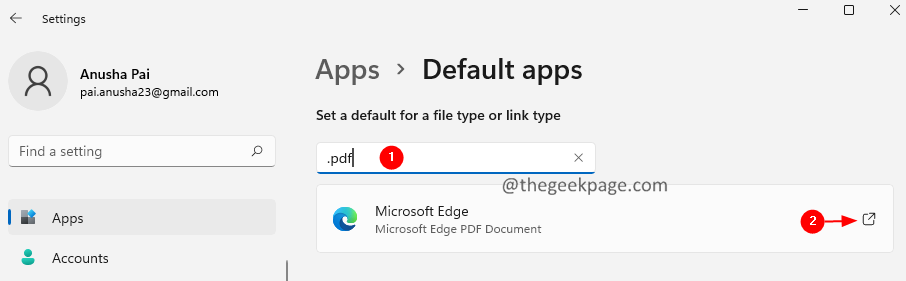Táto možnosť je teraz dostupná pre všetkých používateľov Edge Canary
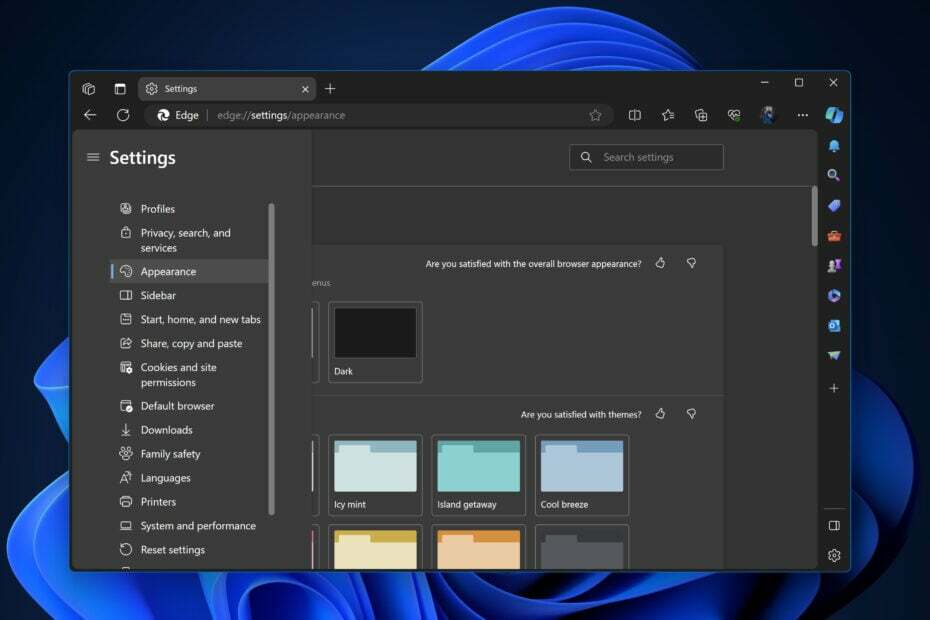
Nasleduj vydanie Edge 119, Microsoft pridal vstavaný výber farieb do sekcie motívov Edge v Edge 120. Nová aktualizácia prichádza s niektorými možnosťami prispôsobenia, ktoré boli dlho očakávané a požadované v Centrum spätnej väzby, pričom najdôležitejšie sú vlastné témy. Táto funkcia je stále skrytá, ale môžete ju povoliť v Kanárskych ostrovoch práve teraz.
V súčasnosti je na výber z množstva tém Edge add-on Store. Vzhľad prehliadača môžete zmeniť aj pomocou motívov z Internetový obchod Chromea Edge má viac ako tucet farebných tém. V porovnaní s prehliadačom Chrome však Edge chýba výber farby témy.

S Edge 120 Microsoft pridáva výber farieb pre témy. Jeho používateľské rozhranie je minimálne, ale môžete použiť akúkoľvek farbu nastavením hodnôt na R, G, B, H, S, L alebo HEX. Po výbere farby Edge použije túto tému v hornej časti rámca prehliadača a panela s nástrojmi.
Ak chcete povoliť vstavaný nástroj na výber farieb pre motívy v Microsoft Edge, postupujte podľa nasledujúcich krokov:
- Zavrieť Edge Canary.
- Kliknite pravým tlačidlom myši na jeho skratke a vyberte Vlastnosti.
- V Cieľ pole, stlačte medzerník a použite nasledujúci príkaz
--enable-features=msSettingsThemesColorPicker - Kliknite OK a aplikovať.
Ako si ich v Microsoft Edge vytvorím na mieru?
Nezabudnite spustiť Microsoft Edge pomocou skratky upravenej vyššie.
- V Edge kliknite na tri bodky v pravom hornom rohu a vyberte Nastavenia > Vzhľad.
- Pod Prispôsobiť vzhľad > Motív, kliknite na Vyberte si farbu.
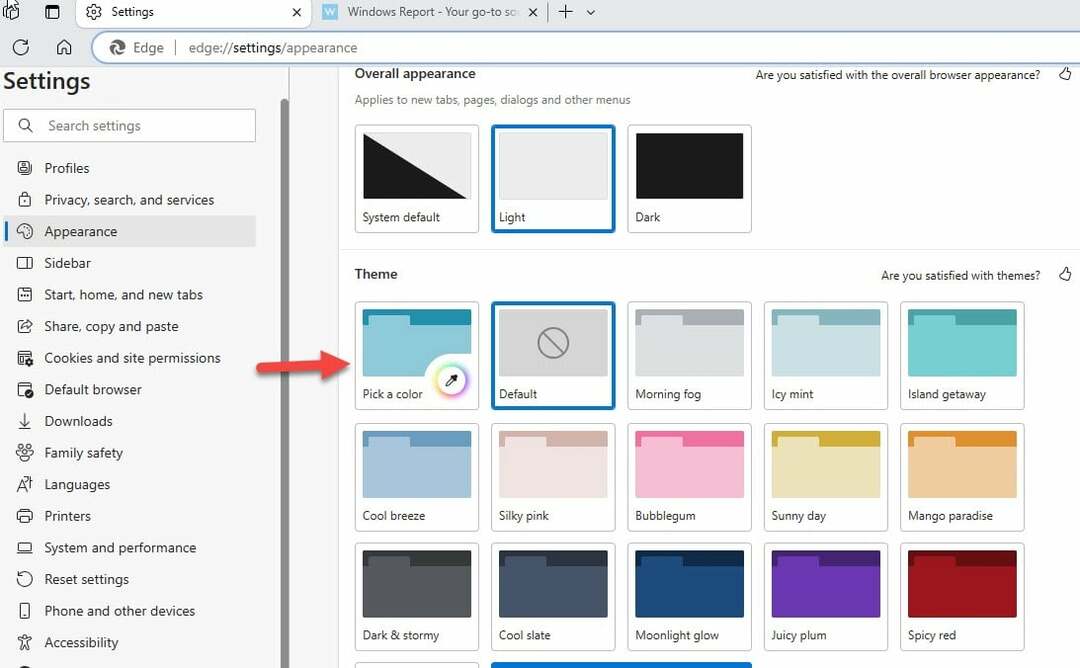
- Vyberte požadovanú farbu a uvoľnite ľavé tlačidlo myši, čím túto farbu použijete v prehliadači Edge. Ak ho chcete znova zmeniť, prejdite do Výberu farieb a vyberte inú.

- Kliknutím na príslušnú možnosť môžete obnoviť predvolenú alebo inú tému, ktorá nie je automaticky vygenerovaná.

A to je asi tak všetko. Môžete si vychutnať svoj vlastný motív alebo ho zmeniť pomocou nového výberu farieb. Aj keď to momentálne nie je také zložité, môže ponúknuť primeranú úroveň prispôsobenia. V nasledujúcich vydaniach Edge očakávame oveľa prepracovanejšiu sadu prispôsobení.
Ako často meníte vzhľad prehliadača? Nezabudnite sa podeliť o svoju odpoveď v sekcii komentárov nižšie a budeme pokračovať v diskusii.